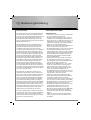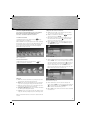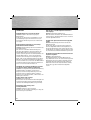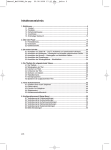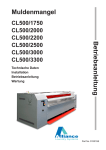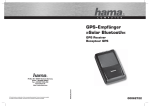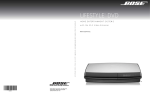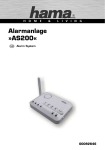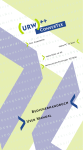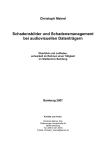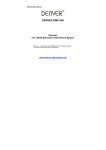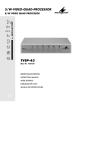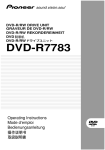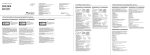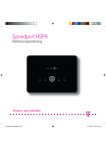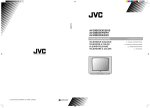Download Digitaler Bilderrahmen 15.0 »Premium«
Transcript
D I G I T A L P H O T O Digitaler Bilderrahmen 15.0 »Premium« Digital Photo Frame 00090921 d Bedienungsanleitung Bedienungsanleitung Stand der Dokumentation 03/2009 Vielen Dank, dass Sie sich für einen digitalen Bilderrahmen aus dem Hause Hama entschieden haben. Bitte lesen Sie vor der ersten Inbetriebnahme und Benutzung diese Anleitung vollständig und aufmerksam durch. Bitte bewahren Sie diese Anleitung gut auf. Sie wird Ihnen eine wertvolle Hilfe zu allen Fragen rund um Ihren digitalen Bilderrahmen sein. Sicherheitshinweise: • Setzen Sie das Gerät keinen starken Erschütterungen aus und vermeiden Sie Stoß oder Fall. • Feuchtigkeit oder Flüssigkeiten, die in das Gehäuse eindringen, können Ihren Digitalen Photorahmen irre parabel werden lassen. Sollte Flüssigkeit in das Gerät eingedrungen sein, trennen Sie dieses umgehend vom Netz und wenden Sie sich an Ihren Fachhändler. • Öffnen Sie keinesfalls den Bilderrahmen • Wählen Sie einen Standort an dem der Bilderrahmen sicher steht und nicht herunterfallen kann. • Der digitale Bilderrahmen ist eine technisch komplexe und hochwertige Entwicklung. Dennoch können elektrotechnische oder elektrische Geräte im direkten Umfeld des Bilderrahmens zu Wiedergabestörungen und Fehlfunktionen führen. Wählen Sie daher einen Standort mit genug Abstand zu TV, Radio, W-LAN Geräten und Mikrowellen. • Setzen Sie das Geräte weder Staub noch Sand aus. Zur Vermeidung eines Defektes durch elektrosta tische Aufladung sollte der aufgestellte Bilderrahmen stets mit dem Stromnetz verbunden sein. • Betreiben Sie den Bilderrahmen nur an einer dafür zugelassenen Netzsteckdose. Die Netzsteckdose sollte jederzeit leicht erreichbar sein. Achten Sie darauf, dass das Kabel ordnungsgemäß verlegt ist, und für sicheren Stand des Rahmens sorgt. • Der digitale Bilderrahmen verfügt über ein modernes, hochauflösendes LCD-Panel. Vermeiden Sie es unter allen Umständen, starken Druck auf die Rahmenvorderseite bzw. das Display auszuüben. • Stellen Sie den Bilderrahmen bitte nicht im direkten Sonnenlicht auf. Nehmen Sie das Gerät bitte keinesfalls in Betrieb, wenn dieses auf einem Teppich oder einer anderen, textilen Unterlage aufgestellt ist. Die Belüftungslöcher auf der Unterseite des digitalen Bilderrahmens dürfen nicht verdeckt werden. • Das Display Ihres Bilderrahmens befindet sich hinter einem Schutzglas. Reinigen Sie dieses nur im Bedarfsfall. Verwenden Sie dazu ein weiches Microfasertuch (wie z.B. Hama Art.-Nr.: 51076/51077), bzw. ein Spezialreinigungstuch für LC-Displays. Verwenden Sie niemals starke, bzw. alkoholhaltige Reiniger. • Sollten Sie einen Defekt an Ihrem digitalen Bilderrahmen feststellen, wenden Sie sich bitte an Ihren Fachhändler. Diese Dokumentation und die evtl. zugehörigen Programme (Software) sind urheberrechtlich geschützt. Der Hersteller behält sich alle Rechte vor die nicht ausdrücklich eingeräumt werden ohne vorheriges, schriftliches Einverständnis und außer in den gesetzlich gestatteten Fällen darf diese Dokumentation oder die Software insbesondere weder vervielfältigt, verbreitet oder in sonstiger Weise öffentlich zugänglich gemacht werden. Diese Dokumentation und evtl. zugehörige Software wurde mit größter Sorgfalt erstellt und nach dem Stand der Technik auf Korrektheit überprüft. Für die Qualität, Leitungsfähigkeit sowie Marktgängigkeit des Produkts zu einem bestimmten Zweck der von dem durch die Produktbeschreibung abgedeckten Leistungsumfangs abweicht wird weder ausdrücklich noch stillschweigend die Gewähr oder Verantwortung übernommen. Der Lizenznehmer trägt alleine das Risiko für Gefahren und Qualitätseinbußen die sich bei Einsatz des Gerätes eventuell ergeben. Für Schäden die sich direkt oder indirekt aus dem Gebrauch der Dokumentation oder der Software oder des Gerätes ergeben sowie für beiläufige Schäden oder Folgeschäden ist der Hersteller nur im Falle des Vorsatzes, oder der groben Fahrlässigkeit verantwortlich. Für den Verlust oder die Beschädigung von Hardware oder Software Daten infolge direkter oder indirekter Fehler oder Zerstörung sowie für Kosten (einschließlich Telekommunikationskosten) die im Zusammenhang mit der Dokumentation oder der Software stehen und auf fehlerhafte Installation die seitens des Herstellers nicht vorgenommen wurde zurückzuführen sind, sind alle Haftungsansprüche ausdrücklich ausgeschlossen. Die in dieser Dokumentation enthaltenen Informationen und die Software können ohne besondere Ankündigung zum Zwecke des technischen Fortschritts geändert werden. Wir bieten Ihnen als Hersteller dieses Originalproduktes eine Herstellergarantie. 2 • Bitte beachten Sie die im Anhang technischen Daten im Bezug auf die Multimedia-Kompatibilität beim Anschluss von USB-Geräten, bzw. bei der Wiedergabe von Fotos, Musik, Videos oder Filmen (je nach Spezifikation des Gerätes). • Bitte beachten Sie, dass Dateien, die auf dem digitalen Bilderrahmen wiedergegeben werden unter Umständen dem Copyright Dritter unterliegen können. Alle hieraus resultierenden Haftungsansprüche werden vom Hersteller ausdrücklich ausgeschlossen. • Entnehmen Sie während der Wiedergabe keinesfalls die eingelegte Speicherkarte, oder trennen evtl. angeschlossene USB-Geräte ab. • Bevor Sie das Gerät ausschalten, kehren Sie mit der Taste “EXIT“ stets bis in das Hauptmenü zurück. Schalten Sie das Geräte nicht während der Wiedergabe aus, oder trennen es vom Netz. Trennen Sie den digitalen Bilderrahmen erst vom Netz, wenn Sie diesen zuvor über die “ON/OFF“-Taste der Fernbedienung oder des Hauptschalters am Bilderrahmen ausgeschaltet haben. • Achten Sie bei der Verwendung eines externen Ohrhörers/Kopfhörers (Funktion je nach Spezifikation des Gerätes) darauf, diese nicht zu lange und nicht bei zu hoher Lautstärke zu verwenden. Dies kann zu Hörschäden führen. • Zu hohe Lautstärke bei der Verwendung des eingebauten Lautsprechers (Funktion je nach Spezifikation des Gerätes) kann zu Verzerrungen führen. Stellen Sie in diesem Fall eine niedrigere Lautstärke ein. • Verwenden Sie das Gerät nur mit dem mitgelieferten Netzgerät. Sollte das Gehäuse des Netzgerätes oder des Bilderrahmens einen Defekt aufweisen, trennen Sie das Gerät umgehend vom Netz und wenden Sie sich an Ihren Fachhändler. • Im Falle ungewöhnlich hoher Betriebswärme, seltsamen Betriebsgeräuschen oder Rauchentwicklung trennen Sie das Gerät ebenfalls umgehend vom Netz. • Der digitale Bilderrahmen ist versiegelt/geschlossen. Verletzten Sie diese Siegel, bzw. wird das Gehäuse geöffnet, erlischt der Garantieanspruch. Funktionsüberblick: • hochauflösendes 15.0 (=38,1 cm) TFT-LC-Display im 4:3 Format • inkl.1024 MB Speicher • integriertes Kartenlesegerät für CF/SD/SDHC/MMC/ MS/XD auch als externer USB 2.0 Kartenleser am PC verwendbar • inkl. 2 x USB-Anschluss (mini-USB + Typ A; Host & Device; 2.0 highspeed) • unterstützte Bilddateien: JPG, JPEG, TIF, TIFF • unterstützte Bildfunktionen: Zoom, Bildrotation, Dia-Show und einstellbaren Splitscreen-Modus • unterstützte Audioformate: MP3 • inkl. Lautsprechern und Audio-Ausgang (3.5mm) • unterstützte Videoformate: Motion JPEG, AVI, MPEG 1/2, MPEG 4 • weitere Funktionen: Uhr/Kalender/Alarm, Bildanzeigedauer, Dateibeschreibung, Ordnermodus, Darstellungsformat (normal, schneiden, strecken) und 8-sprachiges Menü • inkl. Infrarot-Fernbedienung (mit Batterie), Netzteil, USB-Kabel, Bedienungsanleitung, Vorbereitung zur Wandmontage und Standhalterung Lieferumfang: • digitaler Bilderrahmen • Netzadapter (AC/DC-Adapter: 12V, 2,5A) • Bedienungsanleitung • Fernbedienung (inkl. Batterie) • USB-Kabel Stromversorgung: Verbinden Sie das Netzgerät mit dem digitalen Bilderrahmen. Anschließend verbinden Sie das Netzgerät mit einer leicht zugänglichen und für die Verwendung des Netzgerätes zugelassenen Steckdose. Verwendete Markennamen und Markenzeichen sind Eigentum der jeweiligen Inhaber. 3 Aufbau des digitalen Bilderrahmens und der Fernbedienung: Funktionen der Fernbedienung: Stummschaltung Setup Zoom Beenden SD/MMC/MS Slot Compact Flash Slot Mini USB Anschluss USB Anschluss Netzteil Anschluss Hauptschalter Drehen ON/OFF Lautstärke + Menü Auswählen / Ausführen Modus Lautstärke Nach oben Nach rechts Nach unten Diavortrag Stopp Nach links EXIT-Taste ENTER-Taste Steuerungstasten STOP-Taste „ON”-Taste: Zum Ein- bzw. Ausschalten des digitalen Bilderrahmens „MENÜ”-Taste (=„M”): Mit dieser Taste gelangen Sie in den Bildauswahlmodus „ENTER”-Taste (=„E”): Mit dieser Taste bestätigen Sie die gewünschten Menüeinträge und Einstellungen -Tasten: Die Pfeiltasten dienen zur Navigation und Bildauswahl 4 Dreht das Foto um 90 ° Vergrößert das Foto Aktiviert/deaktiviert die Musik-Diashow Menüfunktionen: MENÜ Untermenüs & Funktionsbeschreibungen Funktionsauswahlmenü PHOTO Photo Diashow MUSIK MP3 COMBO Musik + Photo Diashow MOVIE Video SPIELLISTE Liste aller Dateien mit Dateimanagement sowie Lösch- & Kopierfunktion EINSTELLUNGEN (Setting/Setup) Systemeinstellungen (variiert je nach Spezifikation des Gerätes) KALENDER Kalender-, Uhr- und Alarmeinstellungen Kartenauswahlmenü SD/SDHC/MMC Verschiedene Datenträgerarten MS CF USB MEMORY Interner Speicher Einstellungen Sprachauswahl Bildstandzeit BILD SETZEN 3 Sek./5 Sek./15 Sek./1 Min./15 Min./1 Std. Bildwechsel Verschiedene Bildwechseleffekte einstellbar Bildformat Normal, Abschneiden, Strecken Splitscreenmodus Verschiedene Bildwechseleffekte einstellbar (mehrere Bilder zeitgleich auf Display) UHR SETZEN JAHR/MONAT/DATUM/ZEIT ALARM SETZEN JAHR/MONAT/DATUM/ZEIT/KLINGELTON (1/2)/MODE (AN/AUS) STARTEN SETZEN FUNKTIONSAUSWAHL/KALENDER/BILD/MUSIK/FILM/SPIELLISTE DISPLAYEINSTELLUNGEN HELLIGKEIT/KONTRAST/FARBSÄTTIGUNG DEFAULT SETZEN Standardwerte wiederherstellen SYSTEMINFORMATION Auskunft über die Softwareversion/Firmware 5 Original: Originalgröße (4:3 Format) In der Einstellung „Normal“ behält das Bild sein Originalformat bei Smart: Originalgröße (4:3 Format) 6 In der Einstellung „Strecken“ wird das Bild auf die Displaygröße angepasst Starten des digitalen Bilderrahmens 3. Kopieren und Löschen von Dateien: Stecken Sie zuerst den Adapterstecker in den digitalen Bilderrahmen und danach das Netzkabel in eine Steckdose. Schalten Sie dann das Gerät ein. a) Wählen Sie den USB – Stick bzw. die Speicherkarte aus, den Sie bearbeiten möchten. b) Wählen sie mit Hilfe der Pfeiltasten die Playlist aus unter drücken Sie ENTER. c) Nun werden alle Daten angezeigt, betätigen Sie nun ihre Auswahl mit der Pfeiltaste neben dem Dateinamen erscheint nun ein Zeichen. d) Wenn Sie ihre Auswahl getroffen haben, drücken Sie auf den MENÜ Knopf, es erscheint COPY für kopieren oder DELETE für löschen. 1. Funktion auswählen Im Hauptmenü können Sie mit den Tasten die gewünschte Funktion auswählen. Mit der ENTER – Taste gelangen Sie dann in das jeweilige Kartenmenü, internes Speichern, den Einstellungen oder dem Kalender. Bitte Achten Sie darauf, dass der USBStick oder die Speicherkarten korrekt in den digitalen Bilderrahmen eingesteckt ist! Abb. 5: Dateiverwaltung Abb. 3: Hauptmenü 2. Kartenauswahlmenü Im Kartenmenü können Sie mit den Tasten gewünschte Funktion auswählen. die e) Wenn sie Daten kopieren möchten bestätigen Sie COPY mit der ENTER - Taste, danach mit den Pfeiltasten ihren Speicherplatz wählen und die Pfeiltaste drücken. Es wir nun angezeigt, auf welchen Speicherplatz Sie nun kopieren wollen. Drücken Sie nun ENTER und der Kopiervorgang wird gestartet. Bitte beachten Sie, dass D: der interne Speicher des Gerätes ist! Abb. 4: Kartenmenü Aktionen: a) Film: hier werden alle Filme des jeweiligen Speichers angezeigt, die abgespielt werden können. b) Musik: hier werden alle Musikdateien des jeweiligen Speichers angezeigt, die abgespielt werden können. c) Foto: hier werden alle Fotos des jeweiligen Speichers angezeigt, die abgespielt werden können. d) Kombiniert (Musik/Foto): hier können Bilder mit Musik als Hintergrund abgespielt werden e) Playliste: in diesem Ordner werden alle Dateien angezeigt, die auf dem jeweiligen Speicher hinterlegt sind. Abb. 6: Dateien kopieren f) Wenn Sie Daten löschen möchten bestätigen Sie Delete mit der ENTER – Taste, danach mit der Pfeiltaste auf ok. Betätigen Sie nun die ENTER Taste und die Daten werden unwiderruflich gelöscht. g) Mit der EXIT - Taste können Sie immer wieder ins Menü zurückkehren! Mit der Taste EXIT kommen Sie wieder in das Kartenmenü zurück! 7 4. Anzeigen für die Wiedergabe Aktionen: Drücken Sie während der Wiedergabe MENÜ und die Info-Leiste wird angezeigt. Wählen Sie dann mit den Tasten eine Funktion aus und drücken Sie ENTER, um die entsprechende Funktion auszuführen. (Abb. 7) Drücken Sie EXIT, um zur Anzeige der Dateiliste zurückzukehren. ACHTUNG: Während der automatischen Diashow oder der Wiedergabe von Einzelbildern ist keine USB-Verbindung möglich. Ebenso ist es nicht möglich, eine Diashow zu starten oder Dateien zu betrachten, während der digit. Bilderrahmen arbeitet. 6. Kalender 4.1 Aufbau und Funktion der Info-Leiste Abb. 7: Bilder mithilfe der Info-Leiste anzeigen 5. Verwendung als Card Reader: Sie können Ihren digit. Bilderrahmen per USB mit Ihrem Computer verbinden, um auf Dateien der eingelegten Speicherkarte zuzugreifen, bzw. Daten über die USBSchnittstelle austauschen/kopieren/löschen. Bevor Sie den digit. Bilderrahmen per USB an Ihrem Computer anschließen, müssen Sie den digit. Bilderrahmen ausschalten. Gehen Sie wie folgt vor, um eine Verbindung herzustellen: • Schalten Sie den digit. Bilderrahmen aus • Verbinden Sie das USB-Kabel mit dem Bilderrahmen (USB - Anschlusskabel: A-Stecker auf Mini-B-Stecker (B5Pin)) • Verbinden Sie den digit. Bilderrahmen mit Ihrem Computer • Legen Sie eine Speicherkarte in den Slot des Bilderrahmen • Schalten Sie den Bilderrahmen mit dem Hauptschalter „ON“ ein. Nach Anschluss des Bilderrahmens wechselt dieser in den USB-Modus. Über den Windows-Explorer können Sie nun auf die im Bilderrahmen eingelegte Speicherkarte zugreifen. 8 Aktionen: Drücken Sie die EXIT – Taste, um zum Hauptmenü zurückzukehren. Drücken Sie , um zwischen den Monaten zu wechseln. Angezeigte Informationen: • Monatsanzeige • Bildanzeige • Zeitanzeige 7. Eintellungsmenü Drücken Sie im Hauptmenü mit den Tasten auf Einstellungen und dann ENTER oder drücken Sie auf der Fernbedienung die SETUP – Taste um in das Einstellungsmenü zu gelangen. Folgende Eintellungsmöglichkeiten sind verfügbar: • Spracheinstellung: Sprachauswahl aus mehreren Sprachen • Dia Zeit: Zeitintervall für Bildbetrachtung • Modus Diavorführung: Bilderübergang - Funktionseinstellung • Audio Wiederholungsmodus: Audio Endlosschleife • Video Wiederholungsmodus: Video Endlosschleife • Bildformatwahl: Bild zum Bildschirm ausrichten • Zeit: Uhrzeiteinstellungen • Alarmeinstellung: Wecker Funktion • Helligkeit • Kontrast • Farbsättigung • Zeiteinstellung (EIN): Hier kann eingestellt werden, wann der Bilderrahmen Einschalten oder • Zeiteinstellung (AUS): Ausschalten soll. Achtung: Funktion nur wenn der Hauptschalter auf EIN ist! • Splitscreen Funktion: Bei dieser Funktion können bis zu vier Bilder gleichzeitig angezeigt werden • Auto Play: Funktionsmenü, mit welcher Einstellung der Bilderrahmen starten soll. • Werkseinstellungen: Funktionsmenü zum zurücksetzen auf Werkseinstellung. Folgende Tasteneingaben sind möglich: Tasten: Tasten: Enter-Taste: Wechsel zwischen Elementen oder Auswahl von Parametern. Eingabetaste für das gewählte Element. Einstellungen bestätigen. 8. Einstellung der Audio/Video Endlosschleife: Gehen Sie im Hauptmenü mit den Pfeiltasten auf Einstellungen und ENTER, nun sind Sie im Einstellungsmenü. Fahren Sie nun mit den Pfeiltasten auf Audio oder Video Wiederholungsmodus (die gewünschte Funktion wird nun mit einem gelben Balken hinterlegt). Nun können Sie mit den Pfeiltasten ihre gewünschtes Funktion einstellen: • Wiederholung aus • Wiederholung alle • Wiederholung einzeln Drücken Sie danach ENTER und ihr Audio oder Video Datei wird nun ständig wiederholt. 9. Einstellung des Automatischen Ein – und Ausschalten Gehen Sie im Hauptmenü mit den Pfeiltasten auf Einstellungen und ENTER, nun sin Sie im Einstellungsmenü. Fahren Sie nun mit den Pfeiltasten auf Zeiteinstellung (die gewünschte Funktion wird nun mit einem gelben Balken hinterlegt). Nun können Sie mit den Pfeiltasten und ihre gewünschte Zeit einstellen und mit ENTER bestätigen. Drücken Sie danach auf ON um die Zeiteinstellung zu aktivieren. Reinigung & Pflege: Gelegentliche Pflege und Reinigung des Gerätes sorgen für eine lange Lebensdauer. Verwenden Sie zur Reinigung des Gerätes ein weiches, fusselfreies Tuch (z.B. Hama Art.-Nr. 51076/51077 u.ä.). Bei stärkeren Verschmutzungen feuchten Sie das Tuch sehr leicht an. Verwenden Sie jedoch keinesfalls starke Lösungsmittel, wie z.B. Alkohol, Benzin, oder Verdünnung. Diese könnten das Gehäuse oder das Displayschutzglas angreifen. Vorsicht Lebensgefahr! Um das Risiko von einem elektrischen Schlag zu vermeiden, darf die Abdeckung des digit. Bilderrahmens, das Gehäuse oder Bauteile des Netzadapters niemals geöffnet werden. Es befinden sich keine vom Benutzer zu wartenden Teile im Innern des digit. Bilderrahmens oder Netzgerätes. Gewährleistung/Kundendienst ACHTUNG! Das Öffnen durch nicht autorisierte Personen oder Servicewerkstätten führt zum Verlust Ihrer Garantie- bzw. Gewährleistungsansprüchen. So fern Sie einen Defekt an Ihrem digitalen Bilderrahmen vermuten, setzen Sie sich bitte mit Ihrem Händler in Verbindung, bei dem das Gerät erworben wurde. Dieser kann für eine schnelle und reibungslose Kundendienstabwicklung sorgetragen. Wartungen und/oder Reparaturen an Ihrem digitalen Bilderrahmen dürfen nur von autorisierten Fachwerkstätten durchgeführt werden. Wandmontage: An der Rückseite des digit. Bilderrahmens befinden sich Montagelöcher, mit denen der Bilderrahmen mithilfe passender Schrauben an der Wand befestigt werden kann. Bildbetrachtung: Legen Sie eine Speicherkarte ein und schalten Sie den digit. Bilderrahmen ein. Nach einigen Sekunden erscheint der Startbildschirm. Der voreingestellte Modus des digit. Bilderrahmens zeigt die auf der Speicherkarte befindlichen Daten an. 9 FEHLERSUCHE: Der Bilderrahmen lässt sich nicht einschalten: Ursache: Problem in der Stromversorgung des Bilderrahmens. Prüfen Sie, ob der Stecker des Netzadapters korrekt und vollständig eingesteckt ist. Prüfen Sie auch, ob das Netzgerät am Netz angeschlossen und mit Strom versorgt ist. Beim Auswählen von Dateien lässt sich der digit. Bilderrahmen nicht mehr bedienen: Ursache: Schutzverletzung in der internen Software des digit. Bilderrahmens. Dies kann am verwendeten Dateiformat liegen. Es gibt einige Konstellationen welche die Software des digitalen Bilderrahmens zum Absturz bringen. Die Ursache jedoch liegt nicht an der Technik/Software des digitalen Bilderrahmens, sondern an den Dateikonventionen/-konvertierungen der wiederzugebenden Datei. Sollte sich der digit. Bilderrahmen weder mit der EXIT-Taste ins Funktionsauswahlmenü zurückbringen, noch ausschalten lassen, trennen Sie den Bilderrahmen vom Stromnetz. Nach einigen Sekunden verbinden Sie diesen erneut und schalten ihn wieder ein. Filme/Bilder (je nach Gerätespezifikation) erscheinen unscharf bzw. niedrig aufgelöst auf dem Display Ursache: zu niedrige Datenrate/Qualität bzw. Auflösung Qualitätseinbußen von Bildern entstehen durch Kompression und zu niedrige Auflösung. So fern Sie die Daten in höherer Auflösung bzw. in niedrigerer Kompression zur Verfügung haben, sollten Sie diese zur Wiedergabe verwenden. Dateien werden nicht angezeigt: Ursache: zu hohe Auflösung Bitte beachten Sie das mit zunehmender Dateigröße der Ladevorgang deutlich verlängert wird. Im Bedarfsfall reduzieren Sie die Bildgröße (Abmessungen in Pixel). Der Ton klingt stark verzerrt (je nach Gerätespezifikation): Ursache: Lautstärke zu hoch eingestellt Regulieren Sie die Lautstärkeeinstellungen so lange bis die Verzerrungen verschwinden. 10 Beim Anschluss von USB-Endgeräten werden diese nicht angezeigt. Ursache: inkompatibles USB-Protokoll Nicht alle Geräte unterstützen die USB-Kommunikation in gleicher Weise. Im Zweifelsfall testen Sie ein anderes Gerät am digit. Bilderrahmen. Auf Daten einer Speicherkarte kann nicht zugegriffen werden. Ursache: inkompatible Speicherkarte oder falsches Datenträgerformat Es gibt einige Typen von Speicherkarten/-medien zu denen der digit. Bilderrahmen nicht kompatibel ist. In diesem Fall wird die Karte nicht erkannt und kann nicht zur Wiedergabe von Inhalten verwendet werden. Prüfen Sie, ob die Karte das FAT bzw. FAT32-Dateisystem nutzt. Der Dateinamen im File-Menü erscheint nicht vollständig oder nur abgekürzt. Ursache: zu langer Dateiname Der digit. Bilderrahmen unterstützt Dateinamen. Zu lange Dateinamen lassen sich auf Grund der begrenzten Displaygröße jedoch nicht immer vollständig anzeigen und werden deshalb verkürzt dargestellt. Sofern der Dateiname Sonderzeichen und/oder Umlaute enthält, werden diese ggf. durch Sonderzeichen/Symbole ersetzt. Technische Daten: Display: Softwareversion: USB-Schnittstelle: Speichermedien für Bildformat: Filmformat: 15.0 TFT-LC Display; 1024 x 768 Pixels HA09V1.4-150-SH USB 2.0 Highspeed CF/SD/SDHC/MMC/MS/XD JPEG, JPG, TIF, TIFF Motion JPEG, MPEG 1/2, MPEG 4, Avi Ausgänge: USB Anschluss (Host & Device) Stromversorgung: AC/DC-Adapter (12V, 2,5A) Betriebstemperatur: 0°C ~ 30°C (32 ~ 85 F) Abmessungen: ca. 39,0 x 4,0 x 31,0 cm (B x T x H) Platzbedarf: ca. 39,0 x 24,0 x 31,0 cm (B x T x H) Relative Luftfeuchtigkeit : 40–64 % RH (nicht kondensierend) ACHTUNG: Bedingt durch den Herstellungsprozess kann es zu sog. Pixelfehlern kommen. Diese äußern sich im Allgemeinen durch weiße oder schwarze Pixel, die während der Wiedergabe permanent aufleuchten. Im Rahmen von Fertigungstoleranzen sind max. 0,01% dieser Pixelfehler gemessen an der Gesamtgröße des Displays als Toleranz möglich, und stellen keine Produktfehler dar. Support- und Kontaktinformationen Bei defekten Produkten: Bitte wenden Sie sich bei Produktreklamationen an Ihren Händler oder an die Hama Produktberatung. Internet/World Wide Web Produktunterstützung, neue Treiber oder Produktinformationen bekommen Sie unter www.hama.com Support Hotline – Hama Produktberatung: Tel. +49 (0) 9091 / 502-115 Fax +49 (0) 9091 / 502-272 e-mail: [email protected] Sicherheitshinweise • Das Gerät ist nur für den Inneneinsatz und nicht für den Außeneinsatz geeignet • Öffnen Sie nicht das Gehäuse des Gerätes • Halten Sie das Gerät von Wärmequellen fern • Betreiben Sie dieses Gerät weder in feuchter noch in staubiger Umgebung. Die Konformitätserklärung nach der R&TTE-Richtlinie 99/5/EG finden Sie unter www.hama.com 1177 11 p A declaração de conformidade segundo a directiva R&TTE 99/5/CE pode ser consultada em www.hama.com s Konformitetsförklaring enligt R&TTE riktlinje 99/5/EG fi nner du på www.hama.com m Radio- ja telepäätelaitteita koskevan direktiivin 99/5/EY mukainen vaatimustenmukaisuusvakuutus löytyy osoitteesta www.hama.com q Deklaracja zgodności według dyrektywy R&TTE 99/5/EG dostępna na stronie internetowej www.hama.com h A megfelelőségi követelmények megegyeznek az R&TTE Irányelvek 99/5/EG ajánlásaival www.hama.com c Prohlášení, o shodě podle směrnice R&TTE 99/5/EG, naleznete na www.hama.com v Prehlásenie o zhode podľa R&TTE smernice 99/5/EG nájdete na www.hama.com k Τη δήλωση συµµόρφωσης σύµφωνα µε την οδηγία 99/5/EΚ περί R&TTE θα τη βρείτε στη διεύθυνση www.hama.com u Заявление о соответствии товара нормам R&TTE 99/5/EG см. на веб-узле www.hama.com t R&TTEDirektifi 99/5/EG’ye göre uygunluk beyanı için www.hama.com adresine bakınız. 1177 All listed brands are trademarks of the corresponding companies. Errors and omissions excepted, and subject to technical changes. Our general terms of delivery and payment are applied. 00090921/05.09 Hama GmbH & Co KG D-86651 Monheim/Germany www.hama.com